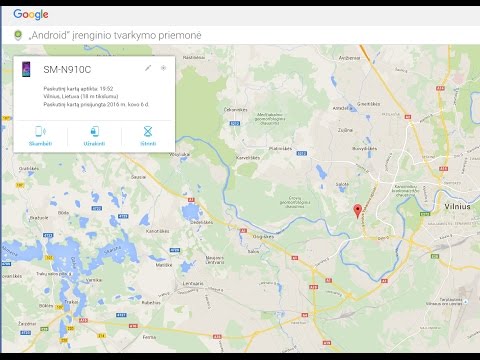Valdikliai yra nedidelės pagrindinio ekrano programos, kurios dažnai padeda atlikti produktyvumą ar panašias užduotis. Jei pavargote nuo valdiklių, užgriozdinančių pagrindinį ekraną, galite juos pašalinti paprastu paspaudimu ir vilkimu. Jei norite visiškai ištrinti valdiklius iš savo įrenginio, tai galite padaryti naudodami programą „Nustatymai“arba „Google Play“parduotuvėje.
Žingsniai
1 būdas iš 3: valdiklių pašalinimas iš pagrindinio ekrano

Žingsnis 1. Atrakinkite „Android“

2 veiksmas. Raskite valdiklį, kurį norite pašalinti
Kadangi pagrindinį ekraną sudaro keli puslapiai, gali tekti braukti kairėn arba dešinėn, kad surastumėte norimą (-us) valdiklį (-us).

Žingsnis 3. Bakstelėkite ir laikykite nusikalstamą valdiklį

Žingsnis 4. Vilkite valdiklį į skyrių „Pašalinti“

Žingsnis 5. Nuimkite pirštą
Jei tai padarysite, valdiklis nukris į skyrių „Pašalinti“ir veiksmingai pašalins jį iš pagrindinio ekrano. Galite pakartoti šį procesą bet kuriam valdikliui pagrindiniame ekrane.
2 būdas iš 3: valdiklių pašalinimas iš nustatymų programos

1 žingsnis. Atidarykite programą „Nustatymai“

Žingsnis 2. Bakstelėkite Programos
Ši parinktis taip pat gali būti pavadinta „Application Manager“.

Žingsnis 3. Bakstelėkite skirtuką „Visi“

Žingsnis 4. Bakstelėkite valdiklį, kurį norite pašalinti

Žingsnis 5. Bakstelėkite Pašalinti

Žingsnis 6. Bakstelėkite Gerai
Valdiklis turi būti nedelsiant pašalintas.
3 iš 3 metodas: valdiklių pašalinimas iš „Google Play“parduotuvės

Žingsnis 1. Atidarykite „Google Play“parduotuvės programą

Žingsnis 2. Bakstelėkite ☰

Žingsnis 3. Bakstelėkite Mano programos

Žingsnis 4. Bakstelėkite programą, kurią norite pašalinti

Žingsnis 5. Bakstelėkite Pašalinti

Žingsnis 6. Bakstelėkite Gerai
Dabar jūsų pasirinkta programa turėtų būti pašalinta.
Patarimai
- Pašalintus (bet nepašalintus) valdiklius galite atkurti programos meniu skiltyje Valdiklis.
- Galite pašalinti kai kuriuos valdiklius iš savo programų stalčiaus, tačiau ne visi valdikliai bus rodomi ten.